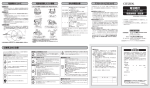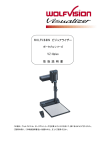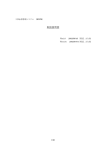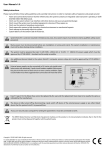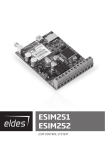Download MS360 二次元バーコードスキャナ取扱説明書
Transcript
2Dイメージスキャナ 取扱説明書 2004年10月 ユニテック・ジャパン(株) 目 次 1. はじめに ................................................ 1 1.1 IMAGER CONFIGURATION MANAGER ............................ 3 起動 .......................................................... 3 終了 .......................................................... 3 アイコン ...................................................... 4 1.2 作業ページ .............................................. 5 2. 設定 .................................................... 7 2.1 現在の設定 .............................................. 7 Version ....................................................... 7 Operation ..................................................... 7 Exposure ...................................................... 9 Windowing .................................................... 10 2.2 1D バーコードの設定 .................................... 12 UPCA ......................................................... 12 UPCE ......................................................... 12 Code 39 ...................................................... 13 Interleaved 2 of 5 ........................................... 14 Codabar ...................................................... 14 Code 128 ..................................................... 14 Code 93 ...................................................... 14 2.3 2D バーコードの設定 .................................... 15 DataMatrix ................................................... 15 QR Code ...................................................... 16 - ii - PDF417 ....................................................... 16 MicroPDF417 .................................................. 16 MaxiCode ..................................................... 16 Aztec Code ................................................... 16 2.4 郵便用バーコードの設定 ................................. 17 Australian Post .............................................. 17 Japan Post ................................................... 17 Planet ....................................................... 17 Postnet ...................................................... 17 Korea Post ................................................... 17 British Post ................................................. 18 3. トラブル処理 ........................................... 19 バーコードテストチャート – 1D ............................. 21 バーコードテストチャート – 2D ............................. 23 - iii - 1. はじめに (1) 右図の様に MS360 の USB コネクタに外部電源の DC プラ グを差し込みます。そして MS360 の USB コネクタを PC の USB ポートに接続します。Windows は適当な USB ドラ イバをさがします。ドライバは MS360 に同梱の CD にあり ます。スキャナが接続され、ドライバが読み込まれたら、 USB アイコン (右) が Windows タスクバーに現れます。 (2) Imager Configuration Manager(ICM と略) ソフトウェア をインストールして実行します。 (ImagerConfigurationManagerSetup.exe) ポップアップ ボックスが現れ、スキャナを接続するように促します。 “ Connect”ボタンをクリックします。“ Close Program” ア イコン(右)をクリックすると Windows タスクバーに ICM アイコン (右)が現れ、ICM がバックグラウンドで実行し ていることを示します。ICM はこの方法で閉じる限り他 のアプリケーションにスキャンすることはありません。 (3) メモ帳やMS-Word等のテキストエディタを開きます。 -1- (4) MS360 スキャナを使用してバーコードをスキャンします。 (本マ ニュアルの最後にあるバーコードテストチャートをお使い下さい。) バーコードに含まれた数字と文字列がキー入力したのと同じよう にテキストエディタに現れます。特定のバーコードがスキャンでき ない場合、スキャナはまだ特定のバーコードを読めるように設定さ れていない可能性があります。 -2- 1.1 IMAGER CONFIGURATION MANAGER Imager Configuration Manager ソフトウェアは MS360 の設定を最も簡 単に行うことができます。 起動 前のページで説明したように、ICMを読み込んで起動した後、 右のアイコンがタスクバーに現れます。 ICM アイコンを右クリックし、 “ Show”を選択すると右のスクリ ーンが現れます。 ご覧のように、右側にはページタ ブのある大きな作業エリアが、左 側には小さな “ Settings”(設定) エリアがあり、上にはアイコンの 列があります。これらは以下のペ ージで詳しく説明します。 終了 ICM は“ Close Program”アイコン(右)をクリックした後もバックグ ラウンドで実行したままになっています。Windows タスクバーから プログラムを完全にシャットダウンするまでスキャナのUSB接続を正 しく使用停止にすることはできません。 ICM タスクバーの ICM アイコン (右) を右クリックし、現れるポ ップアップメニューの “ Exit”をクリックします。これにより ICM は完全にシャットダウンします。 ここで、Windows タスクバーのUSB接続アイコン(右)を左クリッ クすることによってUSB接続を正しく終了することができます。 -3- アイコン 以下は ICM の各アイコンについて説明しています。 上記のアイコンの、左二つは標準設定値の Windows アイコン、” ファイ ルを開く” と” ファイルを保存” です。Imager Configuration Manager は イメージ設定を .cfg ファイルに保存することができますので、皆様 の作成した多様なイメージャ設定にアクセスすることができます。 次の二つは、最初は選択することができません。 三番目のアイコンはバーコードが “ Decoding”ページ (次ページ参照) にスキャンされた後で有効になり、Decoding ページのテキストの表示 とメモ帳で .txt ファイルとして保存することが可能になります。 最後のアイコンはイメージが “ Image”ページ(次ページ参照)にスキャ ンされた後で有効になり、スキャンされたイメージの表示と標準的な イメージ表示ソフトウェア形式で保存することが可能になります。 上記のアイコンは、作業ウインドウに合うように標準のフルサイズ、 縮小または拡大のサイズに表示したイメージ表示を切り換えます。 “ Image”作業領域にある場合、イメージを取得するために上記のアイコ ンをクリックします。キーボードで “ F3”を押しても同じことができま す。 スキャナのトリガもイメージの取得に使用できますが、少しの遅れを 感じられるかもしれません。 -4- スキャナに設定をダウンロードしたり、設定を Imager Configuration Manager にアップロードするためにこれらのアイコンをクリックしま す。 Help はクリックするだけです。 1.2 作業ページ 作業ページ領域の下部で、三つの別な作業領域のための三つのタブが あります。 個々の設定は次のページの初めで説明します。 Settings ページは標準で表示され、ICM の設定を表示あるいは変更し たい場合に選択します。 Decoding ページは直近でスキャンしたバーコードの情報を持ってい ます。その情報は以下を含んでいます。 Image Capture Time – スキャナがイメージを取得するのに要し た時間をミリ秒で表しています。 Auto Exposure Execution Time – スキャナが露出時間、利得そ して照明についての適当な値を計算するのに要した時間をミリ 秒で表しています。これは通常1 ms以下です。 -5- Image Processing Time – イメージ取得、イメージ補正、スキ ャナの視野にある各種バーコードの分析、そして各バーコードの デコードについての総処理時間。 Barcode Processing Time – バーコードデータの概要、バーコ ードシンボルを表し、そして個々のバーコードラベルについて要 した総処理時間をミリ秒で表します。 Image ページは、スキャナのトリガ、キーボードでF3を押す、あるい はスクリーン上部のイメージキャプチャアイコン(前ページ、最後のア イコン)をクリックのいずれかを行うことによってスキャンしたイメー ジを入力する作業場所です。 作業スペース下部のプログレスバーは、イメージアップロードの進行 状況を表示します。 -6- 2. 設定 2.1 現在の設定 Version MS360 のハードウェアとソフトウェアのバージョンを見るには “ Version”をクリックします。パラメータは以下の通りです。 ファームウェアのバージョン センサーのバージョン イルミネーションボードのバージョン ビジョンプロセッサのバージョン Operation MS360 の動作パラメータの表示または変更をするには“ Operation”をク リックします。 メニューボックスをポップアップするために以下にリ ストされた各パラメータをダブルクリックします。 変更の選択を終えた後で、スキャナに設定をダウンロードするために “ Download”アイコン (ページ 5 参照) をクリックします。 Target Only 特にねらったバーコードのみをデコードします。さもなければ、スキ ャナの視野にあるすべてのバーコードが処理されます。 標準設定値は “ enabled”(有効)です。 Beeper ビープ音をオンまたはオフにします。 標準設定値は“ enabled”(有効)です。 -7- Targeting LEDs CCD イメージングアレイの読み取りガイドを提供します。 標準設定値は “ enabled” (有効)です。 Read Barcode バーコードの読み取り機能 (デコード) を有効または無効にすること ができます。 標準設定値は “enabled” (有効)です。 Read Binary Image この機能は現在使用可能ではないハードウェアイメージ取得機能に対 応します。 標準設定値は “ disabled”(無効)です。 Read Gray Image この機能は現在使用可能ではないハードウェアイメージ取得機能に対 応します。 標準設定値は “ disabled”(無効)です。 Gauss Correction イメージの歪み調整を提供します。 標準設定値は “ disabled”(無効)です。 Gamma Correction イメージの中間的な明るさを拡張または縮小します。 標準設定値は “ disabled”(無効)です。 -8- Filter Correction イメージの明るさの上限と下限を設定します。 標準設定値は “ disabled”(無効)です。 Presentation Mode ビデオ形式のスキャンモードを有効にします。 標準設定値は “ disabled” (無効)です。 Exposure Auto exposure スキャナより自動的に設定するために “ Gain” , “ Exposure Time” , そし て “ Illumination”を有効にします。 最大設定値は以下の通りです。 標準設定値は “ enabled”(有効)です。 Maximum gain “ Auto Exposure”(上記) が有効になっている場合、CCD アレイでのイメ ージと最終イメージ間のピクセルレベルでの明暗の最大増分をセット します。 標準設定値は “ X 22.18”です。 Maximum exposure time “ Auto Exposure”(上記) が有効な場合にイメージを収集するためにス キャナに対する最大の時間をセットします。 標準設定値は “ 20.00 (ms)”です。 -9- Maximum illumination “ Auto Exposure”(上記) が有効な場合にスキャナのフラッシュの最大 強度をセットします。 標準設定値は “ 7”です。 Gain CCD アレイでのイメージと最終イメージ間のピクセルレベルでの明暗 増分をマニュアルでセットします。“ Auto Exposure”(上記) が無効の 場合にのみ適用できます。 標準設定値は “ X 11.56”です。 Exposure time イメージを収集するためにスキャナに対してマニュアルで時間をセッ トします。“ Auto Exposure”(上記) が無効の場合にのみ適用できます。 標準設定値は “ 19.73 (ms)”です。 Illumination スキャナのフラッシュ強度をマニュアルでセットします。 “ Auto Exposure”(上記) が無効の場合にのみ適用できます。 標準設定値は “ 4”です。 Windowing Sub-sampling イメージのサイズを小さくします。 n のサブサンプリングレートは、各 n 番目列の各 n 番目ピクセルがイ メージ出力に使用されることを意味しています。 標準設定値は “ 1”です。 - 10 - Left もとの最終イメージに関する左側の大きさをセットします。 標準設定値は “ 0”です。 Right もとの最終イメージに関する右側の大きさをセットします。 標準設定値は “ 1279”です。 Top もとの最終イメージに関する上側の大きさをセットします。 標準設定値は “ 0”です。 Bottom もとの最終イメージに関する下側の大きさをセットします。 標準設定値は “ 1023”です。 Effective width もとの最終イメージに関する全幅をセットします。 標準設定値は “ 1280”です。 Effective height もとの最終イメージに関する全高をセットします。 標準設定値は “1024” です。 - 11 - 2.2 1D バーコードの設定 ICM が閉じていない(最小化ではなく)こと、そして他のアプリケーシ ョンでスキャンをする前に ICM アイコンがタスクバーに現れバック グラウンドでプログラムが実行していることを確認して下さい。 UPCA UPCA 標準設定値は “enabled” (有効)です。 supplements2 通常の UPCA コードに付加して補足の 2 桁バーコードを出力します。 標準設定値は “ disabled”(無効)です。 supplements5 通常の UPCA コードに付加して補足の 5 桁バーコードを出力します。 標準設定値は “ disabled”(無効)です。 suppmandatory データの出力に補助 (supplemental) バーコードが必要。 標準設定値は “ disabled”(無効)です。 UPCE UPCE 標準設定値は “ enabled”(有効)です。 - 12 - supplements2 通常の UPCE コードに付加して補足の 2 桁バーコードを出力します。 標準設定値は “ disabled”(無効)です。 supplements5 通常の UPCE コードに付加して補足の 2 桁バーコードを出力します。 標準設定値は “ disabled”(無効)です。 suppmandatory データの出力に補助 (supplemental) バーコードが必要。 標準設定値は “ disabled”(無効)です。 Code 39 Code 39 標準設定値は “enabled” (有効)です。 full ascii 出力を標準出力ではなくフル ASCII にセットします。 標準設定値は “ disabled”(無効)です。 check char チェック文字を計算します。 標準設定値は “ disabled”(無効)です。 strip check 出力からチェック文字を除きます。 - 13 - 標準設定値は “ disabled”(無効)です。 Interleaved 2 of 5 Interleaved 2 of 5 標準設定値は “enabled” (有効)です。 check char チェック文字を計算します。 標準設定値は “ disabled”(無効)です。 strip check 出力からチェック文字を除きます。 標準設定値は “ disabled”(無効)です。 Codabar Codabar 標準設定値は “ enabled”(有効)です。 Code 128 Code 128 標準設定値は “ enabled”(有効)です。 Code 93 Code 93 標準設定値は “disabled” (無効)です。 - 14 - 2.3 2D バーコードの設定 ICM が閉じていない(最小化ではなく)こと、そして他のアプリケーシ ョンでスキャンをする前に ICM アイコンがタスクバーに現れバック グラウンドでプログラムが実行していることを確認して下さい。 DataMatrix Data Matrix 標準設定値は “enabled” (有効)です。 inversion 負のイメージ(黒白反転)バーコードを認識してデコードすることを可 能にします。 標準設定値は “ disabled”(無効)です。 rectangular symbol 一般的な正方形のバーコードに加えて長方形のバーコードのデコード を可能にします。 標準設定値は “ disabled”(無効)です。 small size 全体の寸法が極めて小さい Datamatrix バーコードをスキャナが読む ことを可能にします。 標準設定値は “ disabled”(無効)です。 - 15 - QR Code QR Code 標準設定値は “ enabled”(有効)です。 inversion 黒白反転したバーコードのイメージを認識してデコードします。 標準設定値は “ disabled”(無効)です。 PDF417 PDF417 標準設定値は “ enabled”(有効)です。 MicroPDF417 MicroPDF417 標準設定値は “ enabled”(有効)です。 MaxiCode MaxiCode 標準設定値は “ disabled”(無効)です。 Aztec Code Aztec Code 標準設定値は “disabled” (無効)です。 - 16 - 2.4 郵便用バーコードの設定 ICM が閉じていない(最小化ではなく)こと、そして他のアプリケーシ ョンでスキャンをする前に ICM アイコンがタスクバーに現れバック グラウンドでプログラムが実行していることを確認して下さい。 Australian Post Australian Post 標準設定値は “ disabled”(無効)です。 Japan Post Japan Post 標準設定値は “ disabled”(無効)です。 Planet Planet 標準設定値は “ disabled”(無効)です。 Postnet Postnet 標準設定値は “ disabled”(無効)です。 Korea Post Korea Post 標準設定値は “ disabled”(無効)です。 - 17 - British Post British Post 標準設定値は “ disabled”(無効)です。 - 18 - 3. トラブル処理 MS360 スキャナで経験する多くの問題は以下の手順を用いることで解 決することができます。 他のバーコードをスキャンする. スキャナが他の種類のバーコードシ ンボルを読むことができて、皆様のバーコードを読むことができない 場合、皆様のバーコードが読み取り可能 “enabled” になっているか どうかをまずチェックして下さい。本マニュアルの最後に付いている バーコードテストチャートにある同じ種類のバーコードをスキャンし てみて下さい。そして、皆様のバーコードが明瞭できれいであること を確認して下さい。 工場出荷時の標準設定値にリセットする. ICM プログラムが実行中に MS360をリセットするために下のバーコードをスキャンして下さい。 注意: この手順は皆さんが作成した特別な設定を消去します。 スキャナを他のポートでテストする. Unitech スキャナは高い規格で 作られています。そしてスキャナの故障と思われていたものがホスト コンピュータのUSBポートの故障であることもあります。 スキャナを PC の他の USB ポートに接続してテストして下さい。必要な ら他のシステムで確認すると問題がスキャナにあり、PC ではないこと があります。 - 19 - 問題: スキャナがスキャンしない トリガを押した時にスキャナが光を出さない場合、インターフェース をチェックして下さい。 スキャナのプラグを抜いて、また差し込んで下さい。 他の USB ポートにスキャナを接続して試して下さい。 コンピュータを再起動して下さい。 これでもスキャナがスキャンしない場合、コンピュータに故障がない ことを確かめるために他のコンピュータにスキャナを接続して試して 下さい。 問題: スキャナの光は出るがビープ音が出ない スキャナの光は出るがバーコードスキャン時にビープ音が鳴らない場 合、別なバーコードシンボルを読んでみて下さい。 他のバーコードが読める場合、スキャナがある特定のバーコードシン ボルを読み取るように設定されていない可能性があります。 もしスキャナが同じシンボルの他のバーコードをスキャンすることが できる場合、他のパラメータを調整しなければならないことがありま す。 問題: スキャナからの出力がない スキャナがスキャンをしているようである(光が出て、ビープ音が鳴る) がデータが出ない場合、ソフトウェアの問題かどうかを確かめるため にワープロかメモ帳ソフトウェアにスキャンしてみて下さい。 MS360 は ICM が最小化ではなく閉じていると他のアプリケーションに データを出力することはてせきません。そして ICM アイコンはタスク バーの時刻表示に近い場所にバックグラウンドで動いていることを表 示します。 - 20 - バーコードテストチャート –1D - 21 - - 22 - バーコードテストチャート –2D - 23 -